بدءًا من نظام iOS 16، يمكنك إضافة أداة فوق ساعة شاشة القفل وأربع أدوات أصغر أسفلها. عند النقر على أداة على شاشة القفل، سيفتح نظام iOS 16 التطبيق المرتبط بها. على سبيل المثال، عند النقر على أداة الطقس، سيفتح تطبيق الطقس.

افتح التطبيق من شاشة قفل iPhone.
مع ذلك، لا تحتوي جميع التطبيقات على أدوات. باستخدام Launchify، يمكنك إنشاء أداة لأي تطبيق على جهاز iPhone، سواءً كان يحتوي على أدوات أم لا، وتشغيله مباشرةً من شاشة القفل.
كيفية فتح التطبيقات من شاشة قفل iPhone
الخطوة 1: تحتاج إلى تثبيت تطبيق Launchify عبر الرابط أدناه > ثم انقر فوق أيقونة الجمع > حدد التطبيق .
الخطوة 2: بعد ذلك، ابحث عن اسم التطبيق الذي تريد فتحه بسرعة من شاشة القفل (هنا أختار تطبيق Youtube) > حدد TikTok .
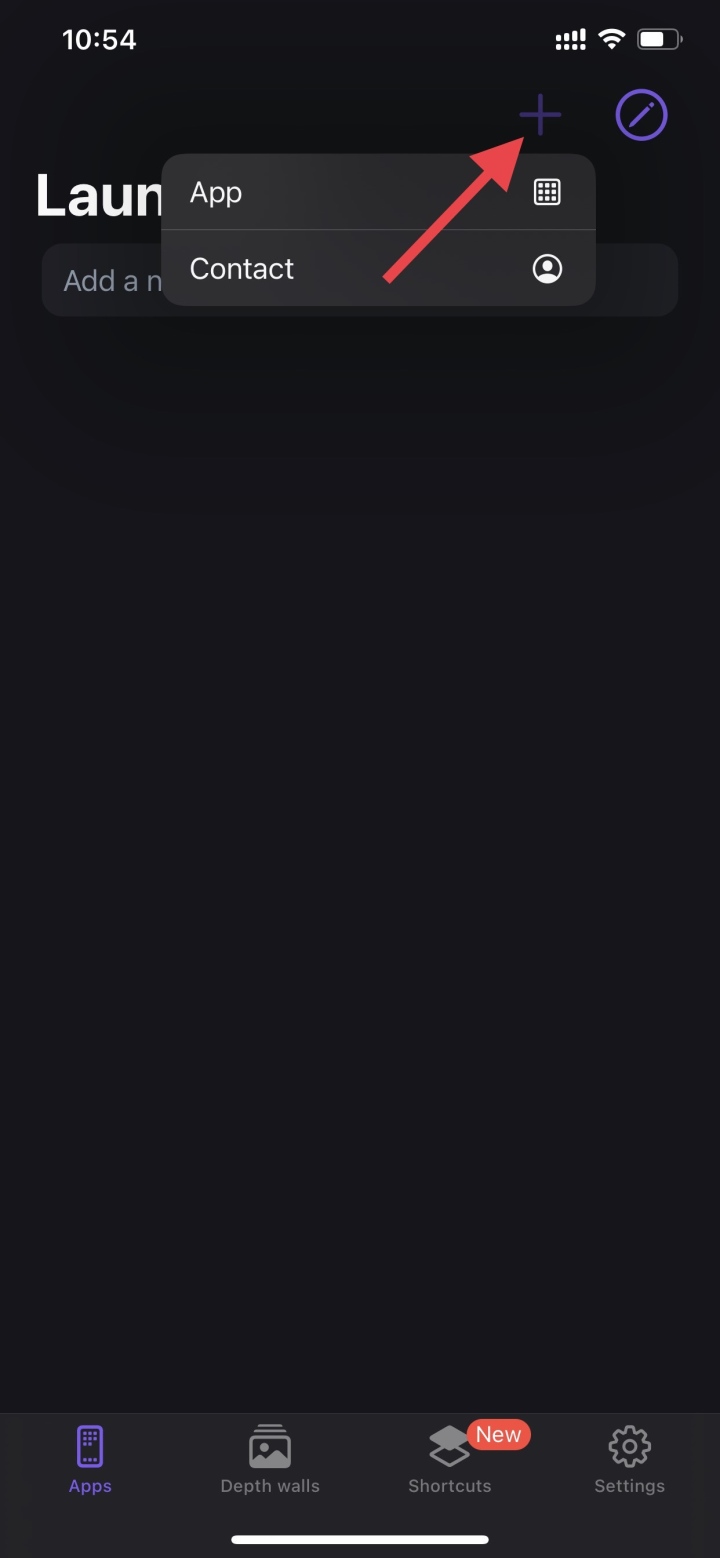
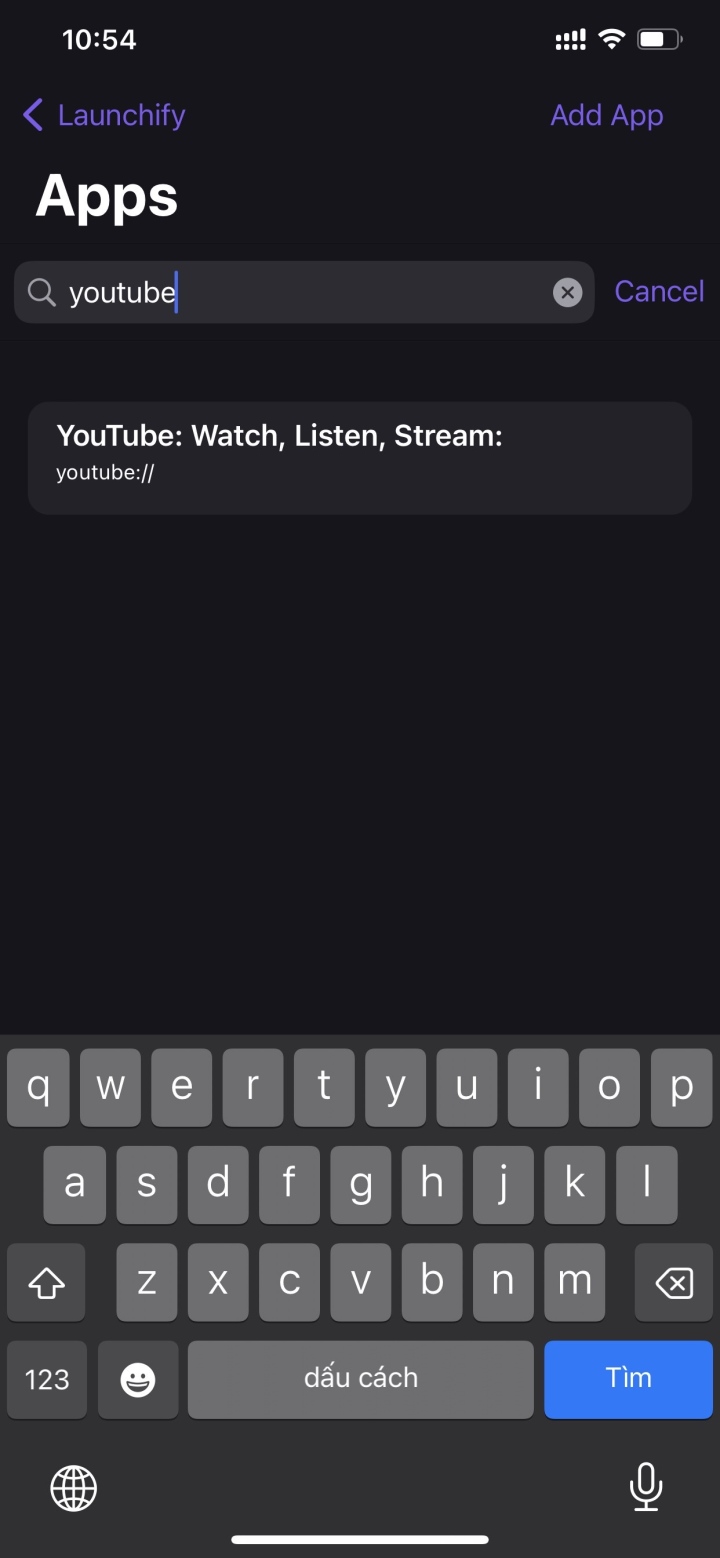
الخطوة 3: بعد تحديد التطبيق، انقر على زر "إضافة أيقونة" لإضافة الأيقونة المناسبة إليه. عند الانتهاء، انقر على زر " حفظ" . كرر الخطوات السابقة إذا كنت ترغب في إنشاء عناصر واجهة مستخدم لتطبيقات أخرى.
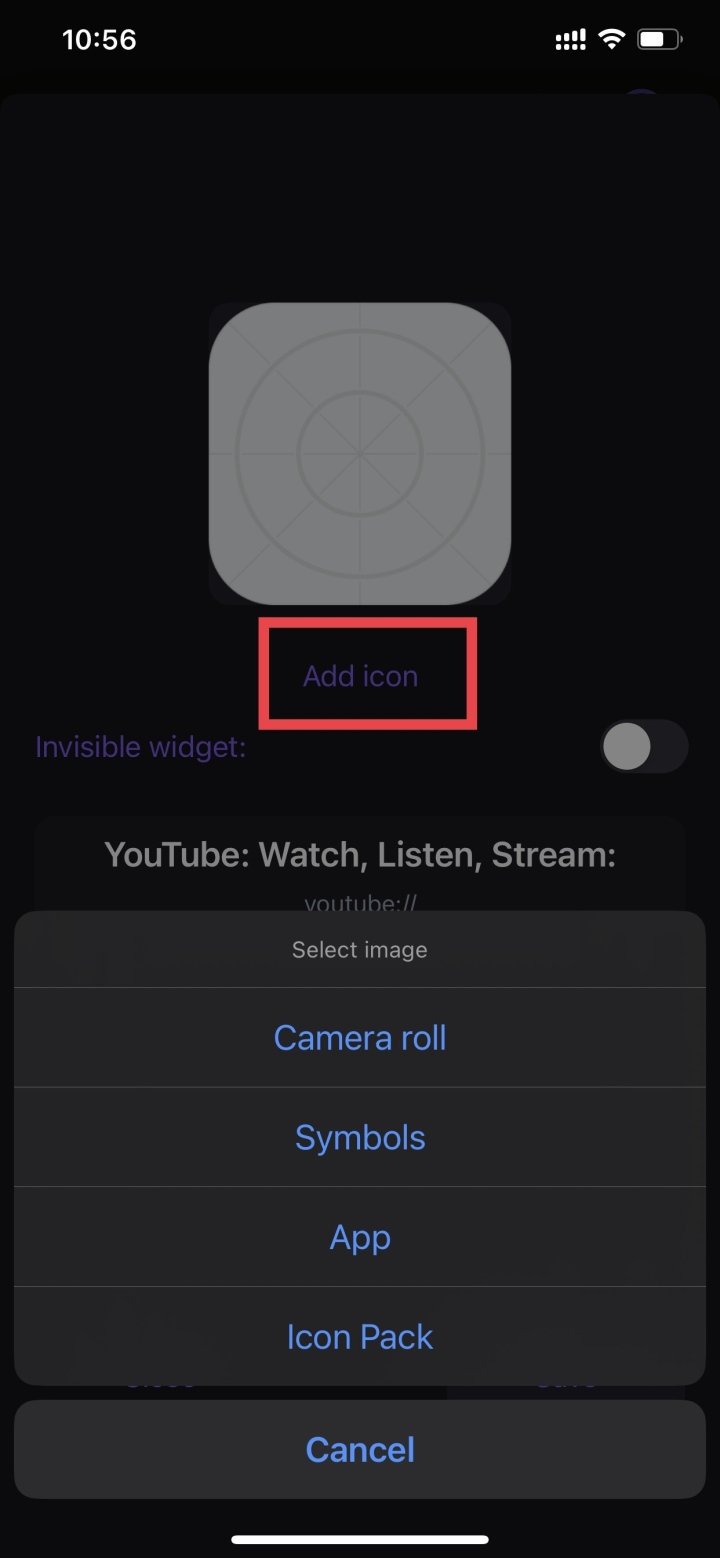
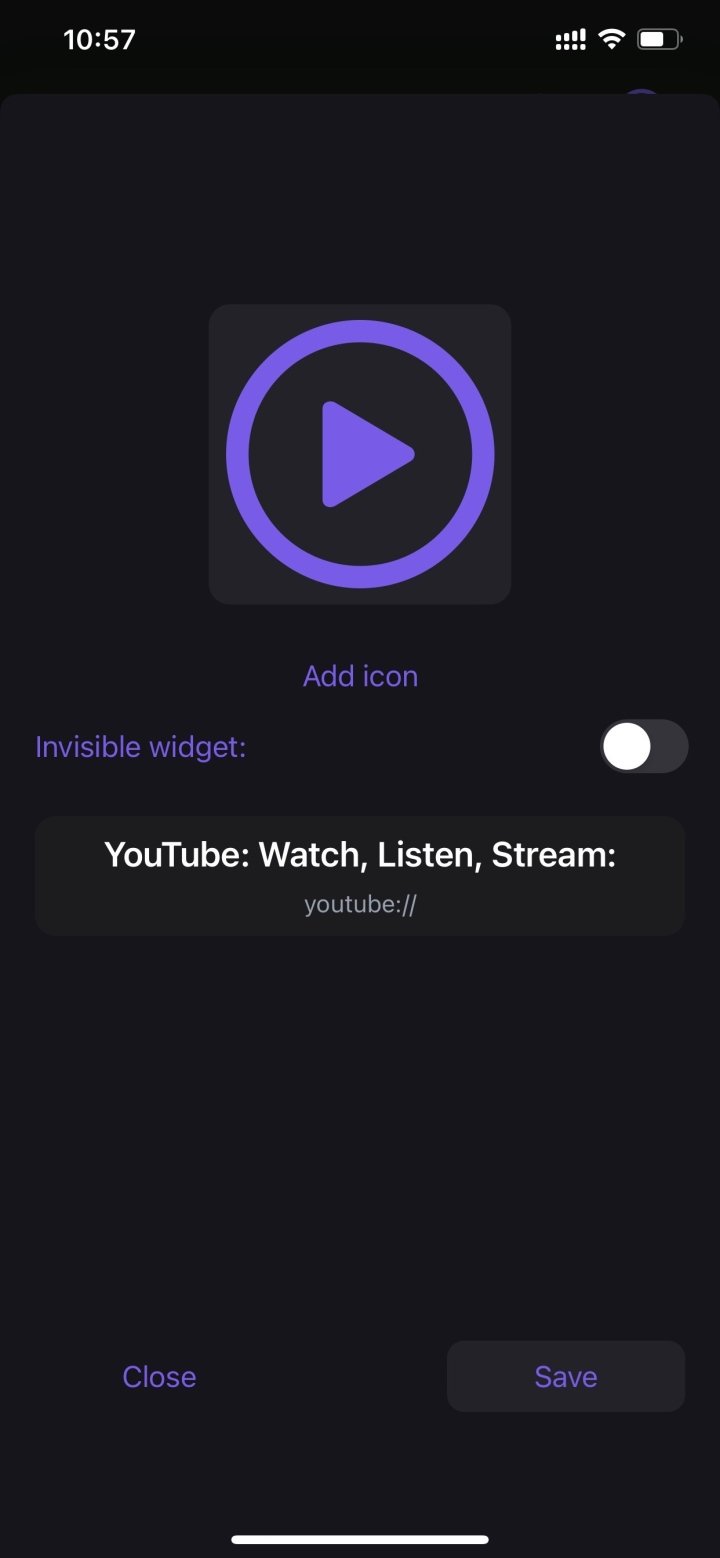
الخطوة 4: بعد ذلك، ارجع إلى شاشة القفل، واضغط مع الاستمرار على الشاشة > حدد تخصيص > متابعة لتحديد شاشة القفل.
الخطوة 5: حدد إضافة أداة > ثم حدد Widgets Launchify > انقر فوق Widgets Launchify وحدد Youtube.
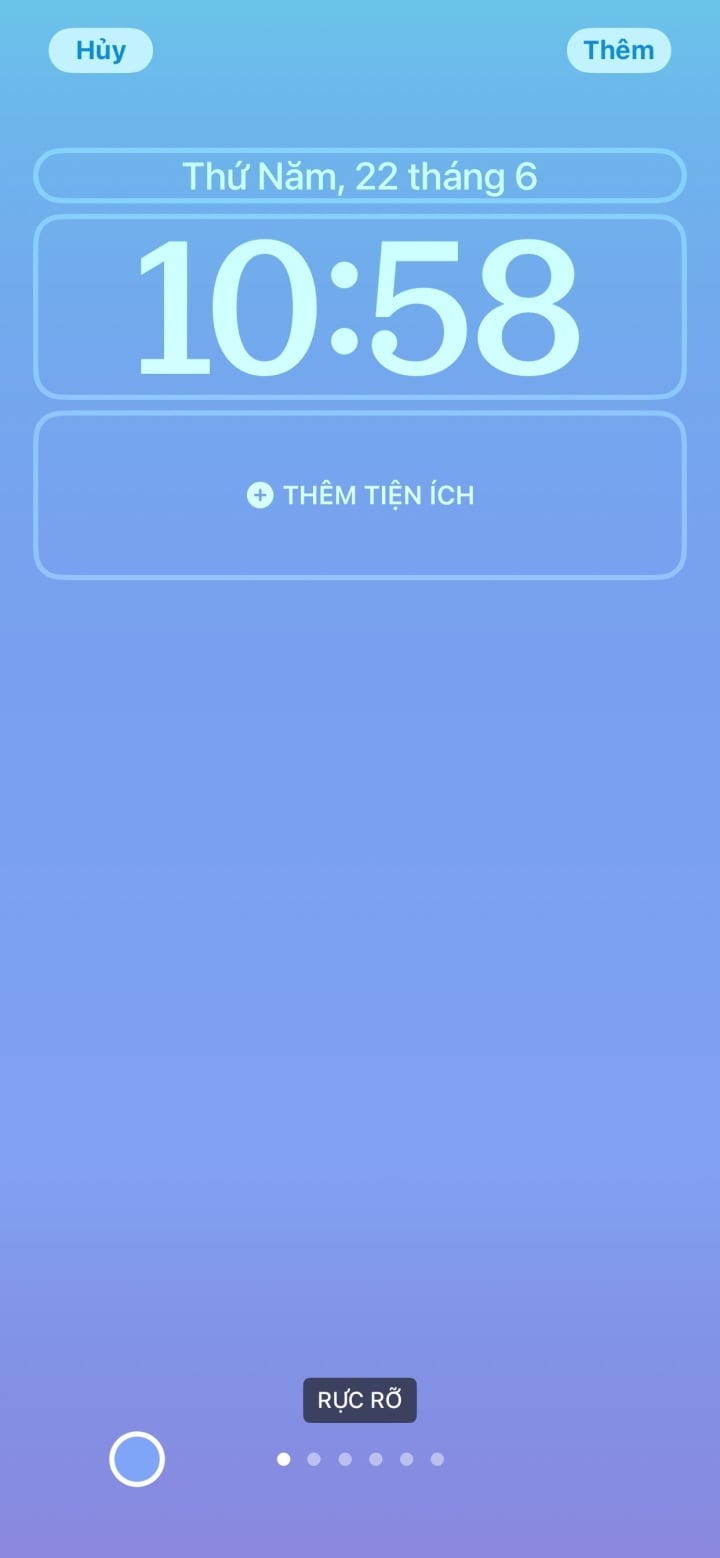
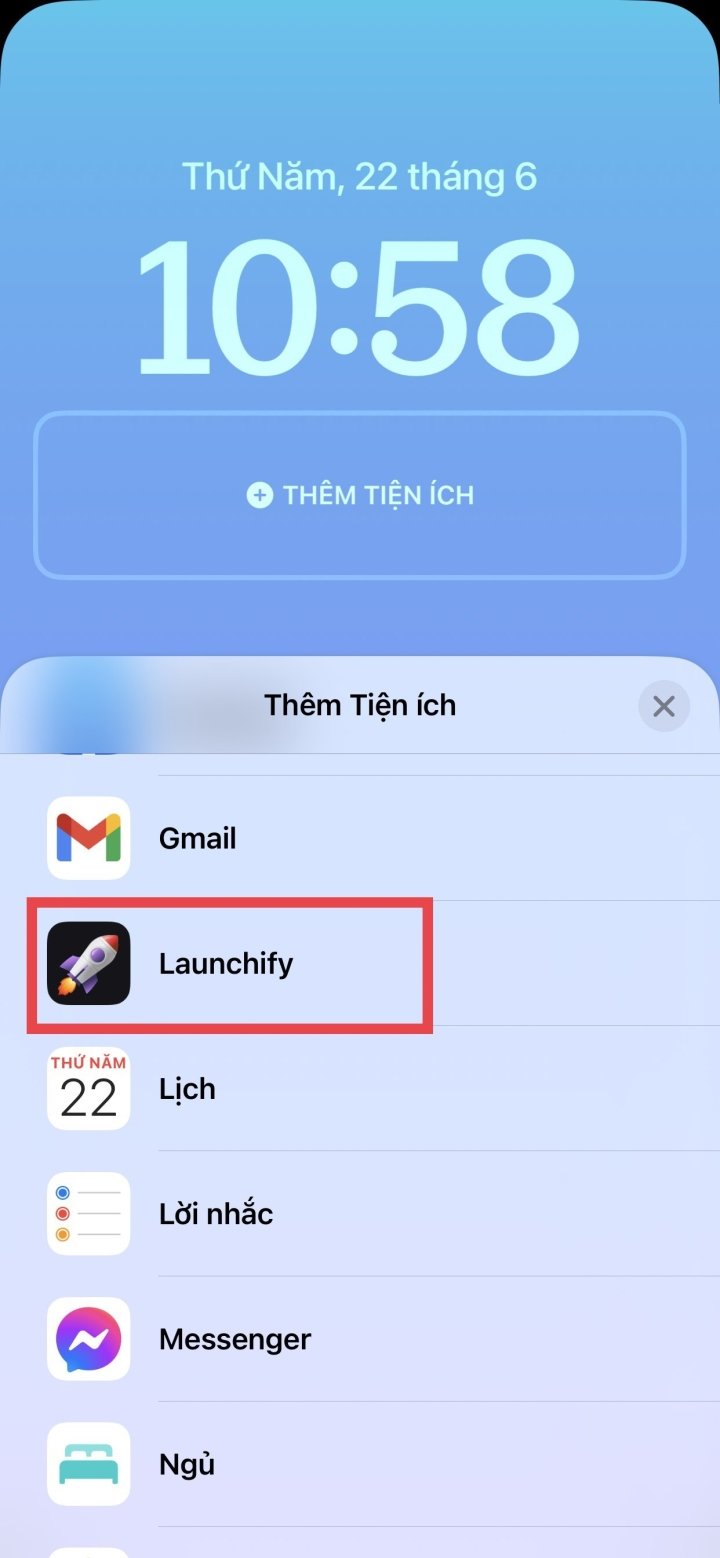
وأخيرًا، عندما تقوم بتشغيل جهازك، سوف ترى فورًا التطبيق الذي أضفته على شاشة القفل، فقط اضغط على فتح.
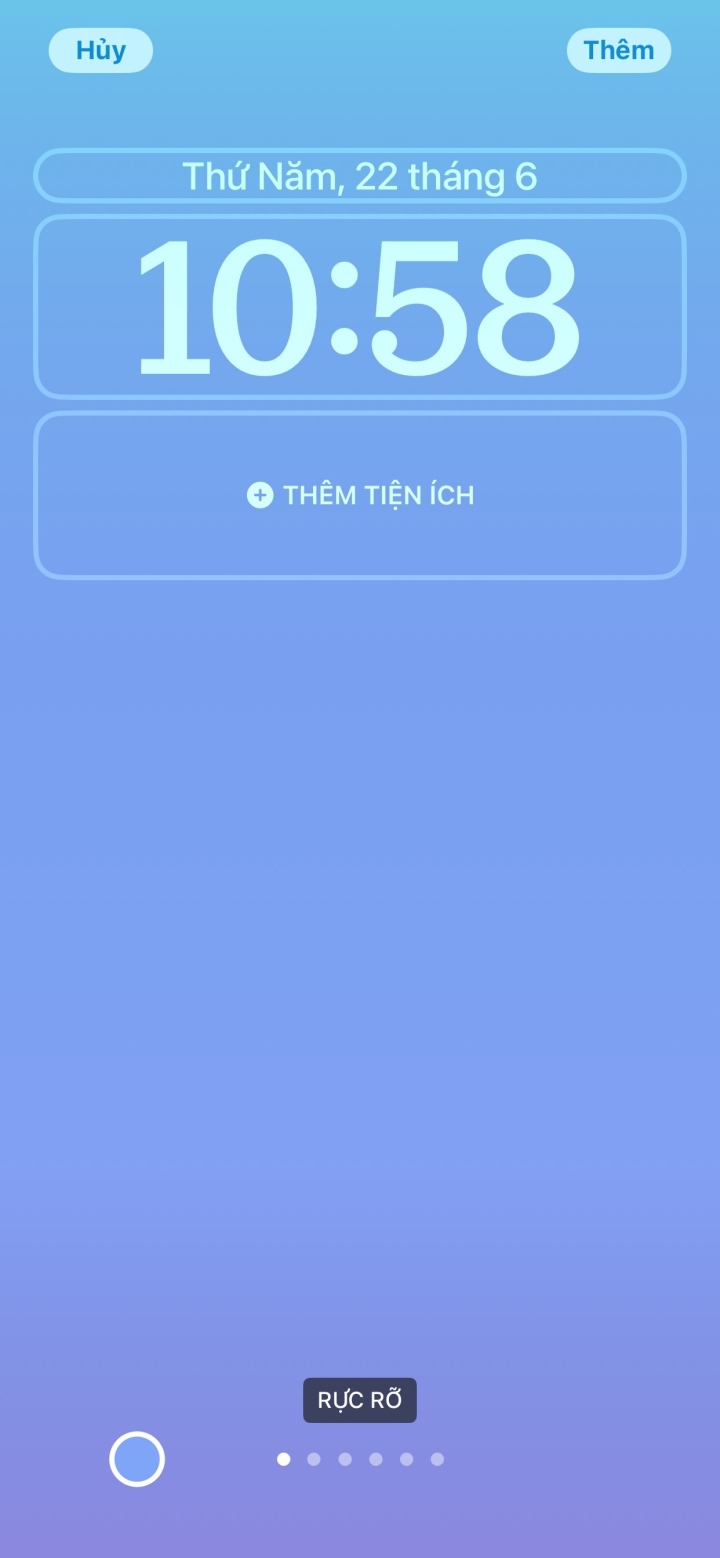
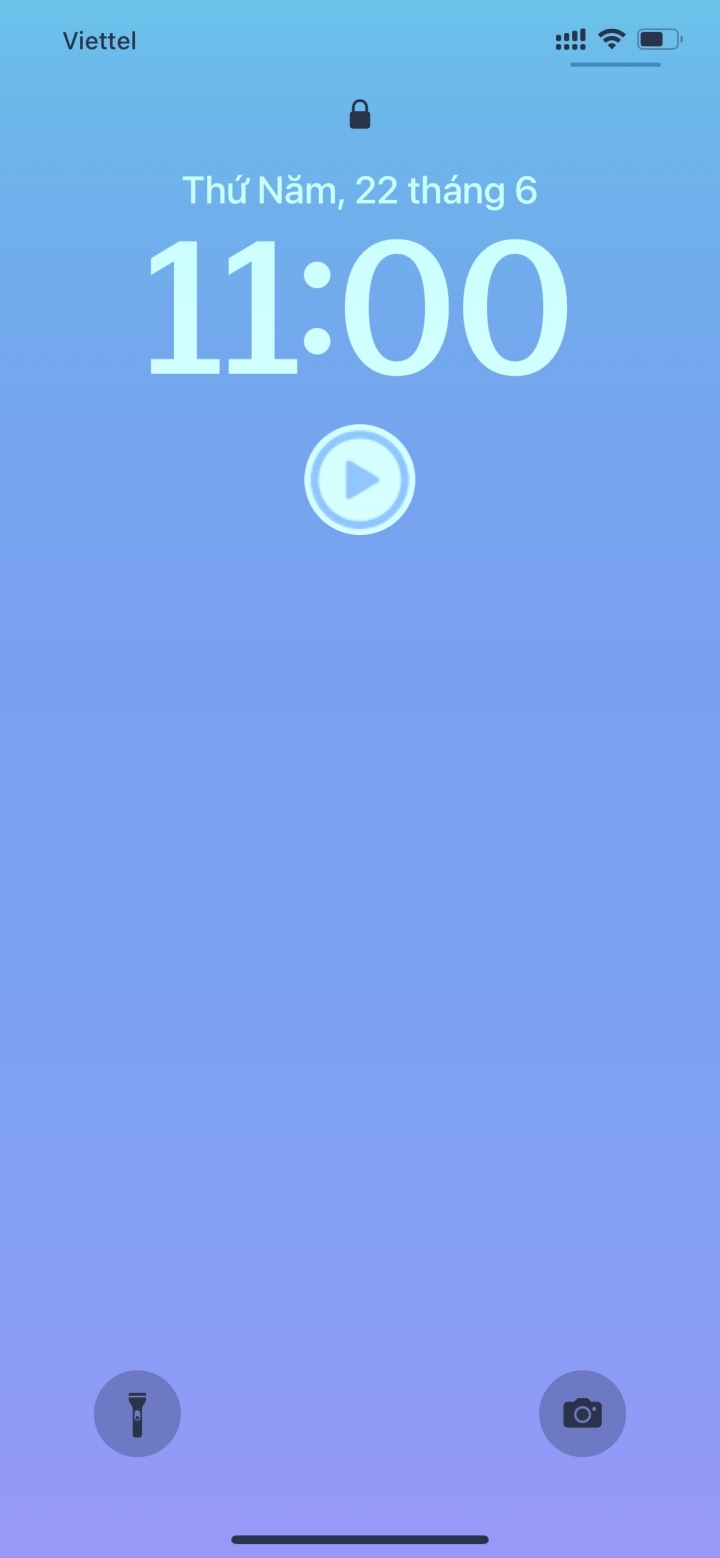
ملاحظة: مع الإصدار المجاني، يتيح لك Launchify إنشاء أداتين لتطبيقين. إذا كنت بحاجة إلى إنشاء المزيد من الأدوات لتطبيقات أخرى، فعليك الترقية إلى الإصدار المدفوع.
نهات ثوي
مفيد
العاطفة
مبدع
فريد
[إعلان 2]
مصدر











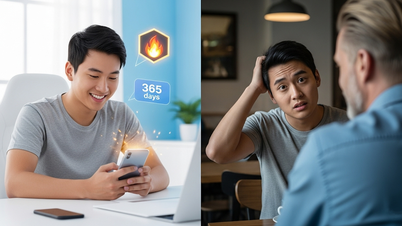





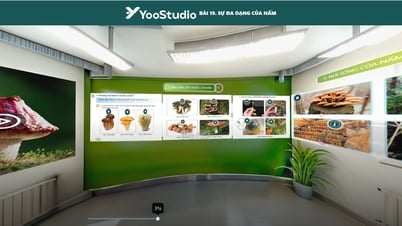




























































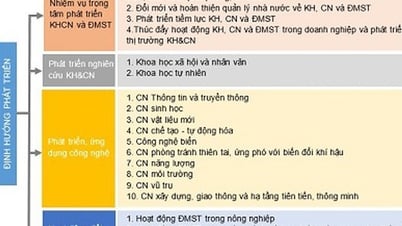















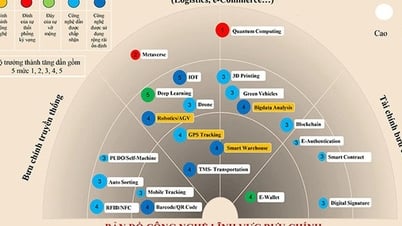








تعليق (0)